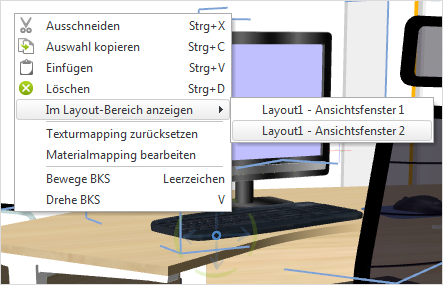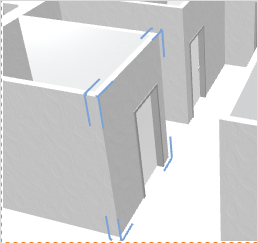Inhalt der Ansichtsfenster steuern
Um bestimmte Objekte oder Planungsausschnitte hervorzuheben, kann der Inhalt von Ansichtsfenstern gezielt beeinflusst werden: zum einen durch die Übergabe einer Auswahl aus dem Planungsbereich an Fenster, zum anderen durch die Ebenensteuerung sowie durch das Ein- und Ausblenden von Selektionen.
Um eine Selektion aus dem Planungsbereich an ein Fenster zu übergeben, gehen Sie wie folgt vor.
Hierfür gehen Sie wie folgt vor. 1.Wechseln Sie in den Planungsbereich. 2.Wählen Sie in Ihrer Zeichnung die Planungselemente und 3D-Modelle aus, die im Layout-Bereich angezeigt werden sollen. 3.Öffnen Sie mit einem Rechtsklick das Kontextmenü. Wählen Sie den Eintrag Im Layout-Bereich anzeigen. |
|
1.Es öffnet sich ein weiteres Menü, in welchem alle vorher angelegten Ansichtsfenster aufgelistet sind.
2.Wählen Sie das gewünschte Ansichtsfenster aus.
3.Wechseln Sie zurück in den Layout-Bereich.
Im ausgewählten Ansichtsfenster werden die vorher selektierten Planungselemente angezeigt.
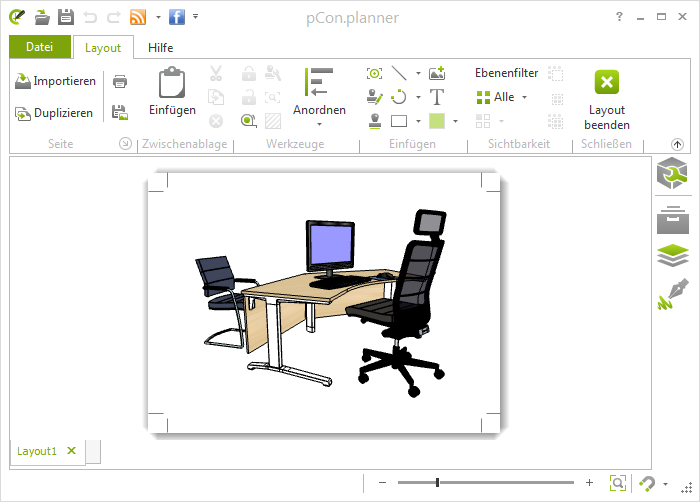
Ebenen lassen sich, wie im Planungsbereich auch, gezielt steuern. Neben dem Ebenen-Dialog in der Toolbar, der die Ebenen ausführlich auflistet, existieren die Ebenenfilter (Register Layout, Gruppe Sichtbarkeit) sowohl für das Layout insgesamt - also global - als auch auf das aktive Fenster bezogen.
Selektionen ein- und ausblenden
Neben der Sichtbarkeitssteuerung über den Ebenen-Dialog und die Ebenenfilter können im Interaktionsmodus einzelne Objekte der Planung gezielt über die entsprechenden Einträge der Gruppe Sichtbarkeit (Register Layout) ein- und ausgeblendet werden.
|
Sie klicken doppelt in das entsprechende Fenster, sodass der Interaktionsmodus aktiv wird (siehe rot-gestrichelter Rahmen im linken Bild). Danach können Sie per einfachem Mausklick Objekte selektieren, so wie Sie es aus dem Planungsbereich gewohnt sind (siehe Bild links). Nach der Selektion eines Objektes können Sie mit Hilfe der Einträge Selektion ausblenden, Übrige ausblenden, und Alle anzeigen die Sichtbarkeit gezielt beeinflussen. Das Ein- und Ausblenden von Objekten bezieht sich immer nur auf den Inhalt des aktiven Ansichtsfensters. In allen anderen Ansichtsfenstern auf der Seite bleibt die Sichtbarkeit unberührt. |
Hinweis: Einige Objekte (wie 2D-Zeichenelemente) müssen vor dem Ausblenden gruppiert werden. Wechseln Sie hierfür in den Planungsbereich, selektieren Sie das Objekt und klicken Sie Gruppieren auf dem Register Bearbeiten.
Schnittansichten auf Layoutseiten
Schnitte zur Steuerung der Sichtbarkeit können auf zwei Wegen in den Ansichtsfenstern ihrer Layoutseiten verwendet werden:
Übernahme geschnittener Ansichten aus dem Planungsbereich mittels Sichtbarkeit zuweisen
1.Selektieren Sie ein Ansichtsfenster.
2.Öffnen Sie per Rechtsklick das Kontextmenü.
3.Wählen Sie im Kontextmenü unter Sichtbarkeit zuweisen die Ansicht aus dem Planungsbereich, welche den gewünschten aktiven Schnitt enthält.
4.Der Schnitt wird nun im Ansichtsfenster angezeigt.
Der Schnitt kann über das Menü Schnitte auf dem Layout-Register bearbeitet, deaktiviert, neu aktiviert oder gelöscht werden.
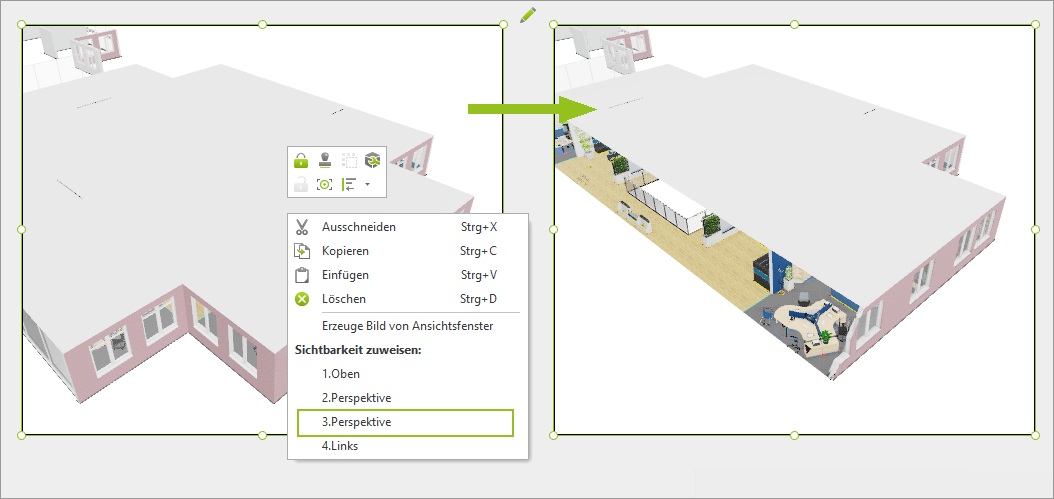
Schnitt direkt in einem Ansichtsfenster anlegen
1.Selektieren Sie ein Ansichtsfenster.
2.Öffnen Sie das Menü Schnitte direkt auf dem Layout-Register.
3.Wählen Sie einen der drei Schnittmodi aus.
4.Positionieren Sie Ihren Schnitt über die Interaktoren.
5.Bestätigen Sie mit Doppelklick oder Enter.